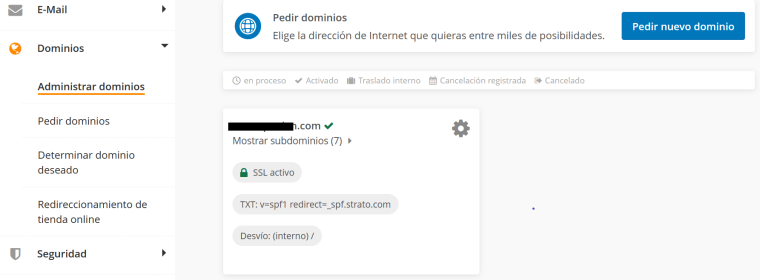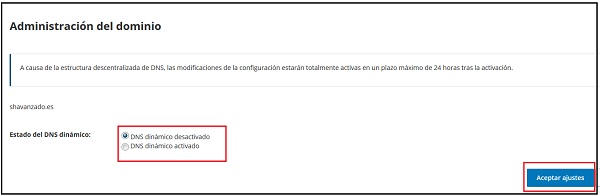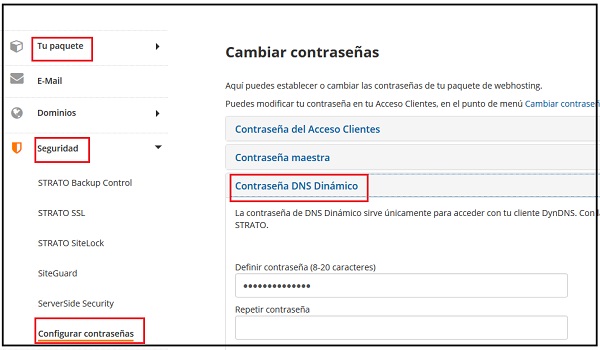Cómo configurar DynDNS para tus dominios
A partir del paquete Hosting Avanzado así como de los paquetes STRATO Dominios y Correo tienes la posibilidad de configurar DynDNS para uno o varios dominios o subdominios en tu Acceso Clientes.
DynDNS o "Dynamic Domain-Name-Service" es un servicio que te permite configurar un nombre de dominio fijo para una dirección IP variable.
Con Dynamic DNS (DynDNS) tendrás la posibilidad de redireccionar los dominios y subdominios que tengas registrados con STRATO al ordenador conectado a Internet que desees. Esto te permitirá acceder fácilmente a servicios de Internet gestionados en tu propio ordenador (servidor), como FTP o streaming.
Posibles escenarios de uso:
- Acceder al propio servidor desde cualquier lugar a través del dominio propio
- Poner a disposición archivos a través de FTP para descargar en Internet
- Poner a disposición streaming de archivos
- Gestionar un servidor de correo propio en un ordenador de empresa, etc.
1. Activa DynDNS para tus dominios o subdominios
Entra con tus datos en tu Acceso Clientes. A continuación, ve el paquete que desees.
Abre el punto del menú Tu paquete, Dominios, Administrar dominios, haz clic en el icono "⚙" del dominio que desees.
Además de los nombres de dominios y del destino de redirección del dominio, verás las DNS que ya están configuradas.
Recuerda que solo se muestran los iconos para las funciones cuyas configuraciones difieren de la configuración por defecto, es decir, que por defecto no aparece el símbolo de DynDNS.
Sin embargo, si has activado un DynDNS para un dominio, esto aparecerá junto al dominio en cuestión.
Puedes activar o desactivar DynDNS para un dominio haciendo clic en el dominio correspondiente, en administrar y, a continuación, en Configuración de DNS.
Haz clic en administrar en la zona de DNS Dinámico y activa a continuación DynDNS, para poder acceder a tu ordenador a través de tu dominio.
Cierra la configuración haciendo clic en Aceptar ajustes y repite el proceso para cada dominio o subdominio para el que desees activar DynDNS.
Puedes establecer una contraseña diferente para DynDNS en Tu paquete, Seguridad y Configurar contraseñas. Si no has establecido ninguna contraseña, se utilizará automáticamente la contraseña maestra.
2. Configurar DynDNS en tu ordenador de destino
Para que tu ordenador pueda notificar a nuestro servidor DNS su dirección IP actual, tienes que instalar un cliente de DynDNS en tu ordenador que ejecute esta tarea. Dispones de numerosos programas para ello.
Nuestro servidor de DynDNS utiliza el protocolo DynDNS v2 de dyndns.org (inglés) para la actualización de DynDNS. Tu cliente DynDNS necesita los datos siguientes para poder realizar una actualización automática de la dirección IP:
- Servidor: https://dyndns.strato.com/nic/update
- Host: El dominio o subdominio que quieres redireccionar (por ej: mipc.tudominiodestrato.eu)
- Usuario: Un dominio de tu paquete (por ej.: tudominiodestrato.eu)
- Contraseña: La contraseña DynDNS que has indicado en tu Acceso Clientes